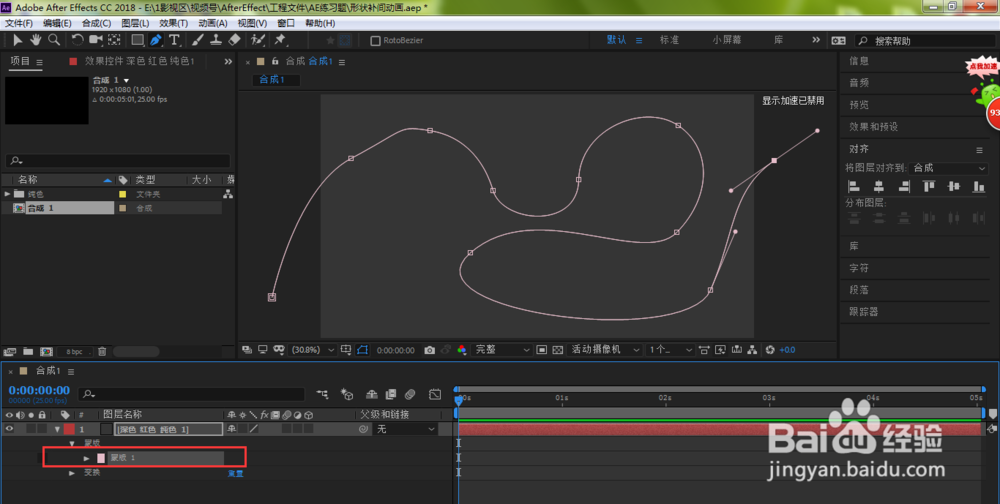我们在使用AE制作特效的时候,很多时候会使用到路径蒙版,给一些图形设置好与路径蒙版一致的关键帧,这样可以让画面更具有动感。那么AE怎样创建路径蒙版?在哪里看路径蒙版?
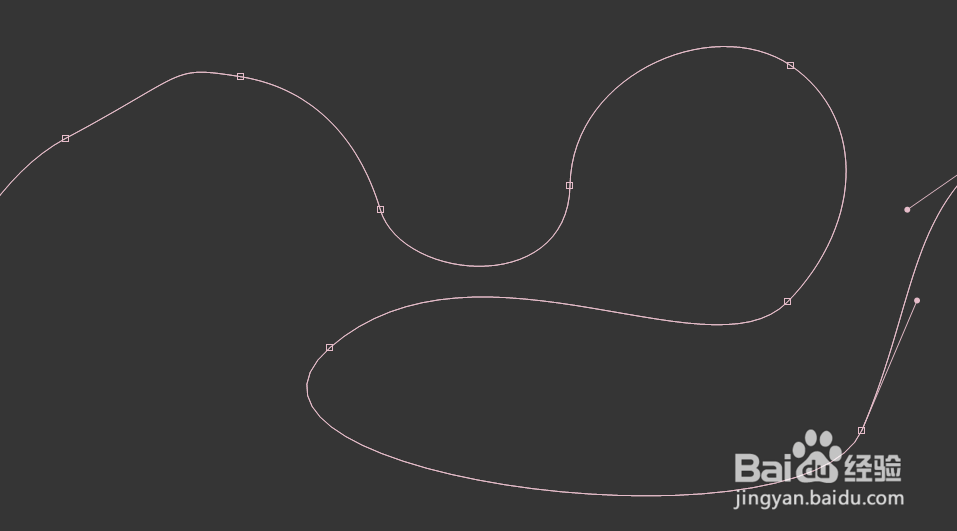
工具/原料
Adobe After Effects CC 2018
AE怎样创建路径蒙版?在哪里看路径蒙版?
1、打开AE,点击【新建合成】

2、设置好相应的参数,点击确定,创建一个新合成
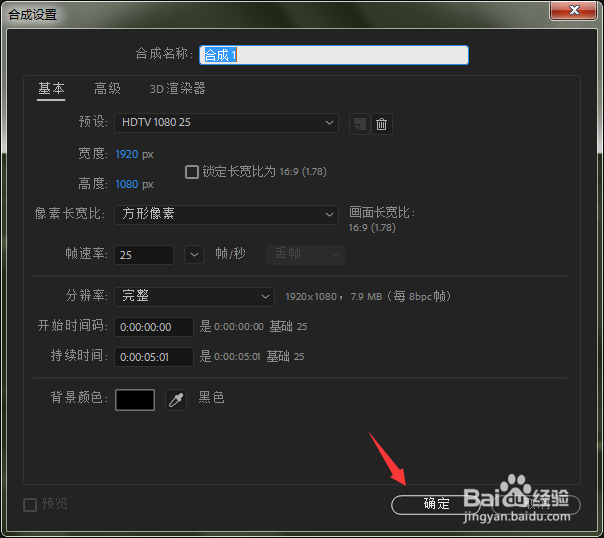
3、在合成面板空白位置双击鼠标左键,依次打开新建→纯色

4、设置好相应的参数以及颜色,点击确定

5、选中刚刚创建的纯色图层,点击界面顶部的钢笔工具
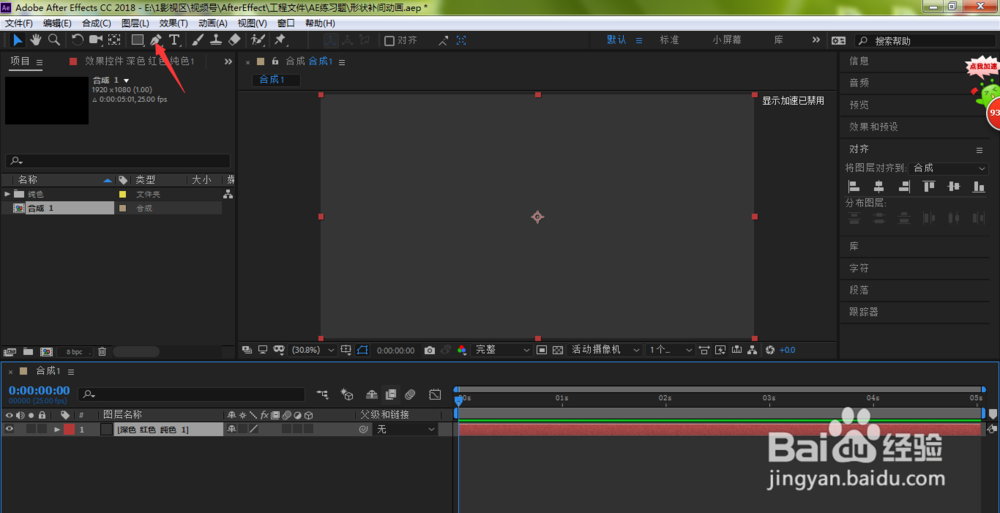
6、在合成窗口中使用钢笔工具绘制路线,这样的路线就是我们所说的路径蒙版了

7、我们点击纯色图层前面的下拉箭头
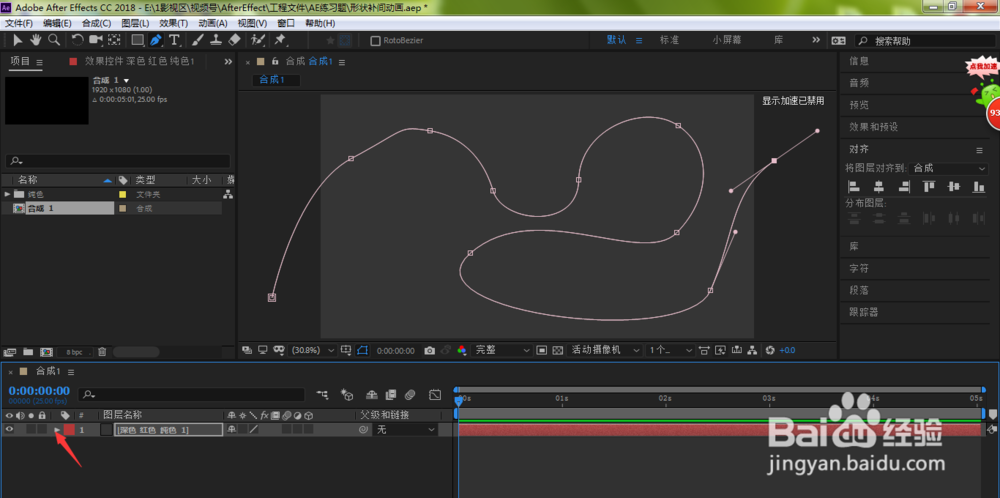
8、在弹出的菜单中点击蒙版,如下图所示的蒙版1,就是我们的蒙版路径参数以及属性